Apple hat in iOS 18 eine lang erwartete Funktion eingeführt, die es Ihnen ermöglicht, einzelne Apps auf Ihrem iPhone zu sperren und auszublenden, auch wenn das Gerät entsperrt ist. Diese Funktion verbessert den Datenschutz, indem sie sicherstellt, dass nur Sie auf bestimmte Apps zugreifen können, auch wenn andere Ihr Telefon verwenden.
Sperren von Apps mit Face ID oder Touch ID
Eine der wichtigsten neuen Funktionen in iOS 18 ist die Möglichkeit, Apps mit Face ID oder Touch ID zu sperren. Das bedeutet, dass Sie bestimmte Apps sperren können, auf die andere keinen Zugriff haben sollen. Wenn versucht wird, eine gesperrte App zu öffnen, wird ein Popup angezeigt, in dem Sie nach einer sekundären Authentifizierung per Face ID oder Touch ID gefragt werden. Wenn der Schutz vor gestohlenen Geräten aktiviert ist, ist es nicht möglich, die App mit einem Passcode zu entsperren, was ein zusätzliches Maß an Sicherheit bietet, falls Ihr iPhone gestohlen wird.
So sperren Sie eine App:
1. Tippen und halten Sie auf Ihrem Startbildschirm das Symbol der App, die Sie sperren möchten.
2. Wählen Sie „Face ID erforderlich“ (oder Touch ID).
3. Bestätigen Sie, indem Sie erneut „Face ID erforderlich“ auswählen.

Beachten Sie, dass Siri nicht mit einer gesperrten App verwendet werden kann und dass in der Spotlight-Suche und in der Benachrichtigungsvorschau keine Inhalte aus der gesperrten App angezeigt werden .
Apps ausblenden
Neben dem Sperren von Apps bietet iOS 18 auch die Möglichkeit, diese auszublenden. Wenn eine App ausgeblendet ist, werden ihr Symbol und ihr Name vom Startbildschirm entfernt und sie wird in der Suche nicht angezeigt. System-Apps wie Safari und Fotos können jedoch nicht ausgeblendet werden. Die versteckten Apps werden in einem versteckten Ordner in Ihrer App-Bibliothek abgelegt, auf den Sie zugreifen können, indem Sie zum unteren Rand Ihrer Startbildschirmseiten wischen. Benachrichtigungen von versteckten Drittanbieter-Apps sind ebenfalls nicht verfügbar .
So verbergen Sie eine App:
1. Sperren Sie zunächst die App, indem Sie die oben genannten Schritte ausführen.
2. Wählen Sie „App ausblenden“ aus den verfügbaren Optionen.
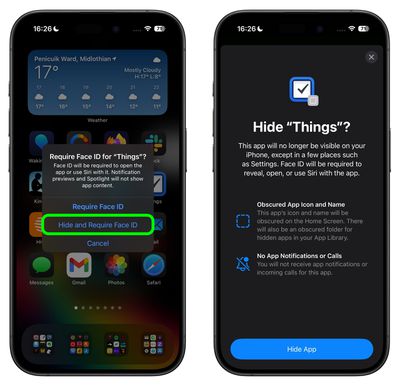
Versteckte Apps erneut öffnen und entfalten
Um eine zuvor gesperrte App zu entsperren, halten Sie einfach das Symbol der App gedrückt und wählen Sie „Keine Gesichtserkennung erforderlich“. Um eine App auszublenden, gehen Sie zur App-Bibliothek, suchen Sie den versteckten Ordner und führen Sie einen Face-ID-Scan durch, um seinen Inhalt anzuzeigen .
Abschluss
Mit der Einführung der neuen Funktionen von iOS 18 zum Sperren und Ausblenden von Apps bietet Apple ein verbessertes Benutzererlebnis und einen erhöhten Datenschutz. Diese Tools sind besonders nützlich, wenn Sie Ihr Telefon an andere verleihen oder vertrauliche Informationen vor Unbefugten schützen möchten.
Behalten Sie We❤️Apple.dk im Auge, um weitere Updates und ausführliche Artikel über Apple-Produkte und Software-Updates zu erhalten. Besuchen Sie unsere Website regelmäßig, um über die neuesten Apple-Neuigkeiten auf dem Laufenden zu bleiben.







Share:
watchOS 11: Planen Sie Ihre Aktivitätsziele für die Woche
watchOS 11: Die neue „Check-In“-Funktion für Outdoor-Workouts